![Komme i gang med HC05 Bluetooth -modul og Arduino [Opplæring]: 6 trinn Komme i gang med HC05 Bluetooth -modul og Arduino [Opplæring]: 6 trinn](https://i.howwhatproduce.com/images/005/image-12853-6-j.webp)
Innholdsfortegnelse:
- Forfatter John Day [email protected].
- Public 2024-01-30 11:23.
- Sist endret 2025-01-23 15:02.
![Komme i gang med HC05 Bluetooth -modul og Arduino [Opplæring] Komme i gang med HC05 Bluetooth -modul og Arduino [Opplæring]](https://i.howwhatproduce.com/images/005/image-12853-7-j.webp)
Du kan lese denne og andre fantastiske opplæringsprogrammer på ElectroPeaks offisielle nettsted
I denne opplæringen lærer du hvordan du kommuniserer og sender data med Bluetooth ved hjelp av HC05 Bluetooth -modul og Arduino -kort. På slutten av denne artikkelen lærer du:
- Generell informasjon om Bluetooth -protokollen
- Slik sender du data ved hjelp av Bluetooth
- Slik sender du AT-Command til HC05
Trinn 1: En kort introduksjon til Bluetooth -kommunikasjon og protokoll
Det er flere måter for trådløs kommunikasjon som NRF, ZigBee, Wi-Fi og Bluetooth.
Bluetooth -protokoll; en rimelig kommunikasjonsmetode i PAN -nettverk, med en maksimal datahastighet på 1Mb/S, og som arbeider i et nominelt område på 100 meter ved bruk av 2,4 G frekvens, er en vanlig måte for trådløs kommunikasjon.
HC05 -modulen er en Bluetooth -modul som bruker seriell kommunikasjon, mest brukt i elektronikkprosjekter.
Viktige spesifikasjoner for HC05 Bluetooth -modul:
- Arbeidsspenning: 3,6V - 5V
- Intern antenne: Ja
- Automatisk tilkobling til den siste enheten: Ja
Trinn 2: Sende data til Arduino via Bluetooth
HC05 -modulen har en intern 3.3v regulator, og det er derfor du kan koble den til 5v spenning. Men vi anbefaler på det sterkeste 3,3V spenning, siden logikken til HC05 serielle kommunikasjonsnåler er 3,3V. Tilførsel av modulen 5V kan forårsake skade på modulen.
For å forhindre at modulen blir skadet og få den til å fungere skikkelig, bør du bruke en motstandsdelingskrets (5v til 3.3v) mellom arduino TX -pin og modul RX -pin. Når master og slave er tilkoblet, blinker blå og røde lysdioder på brettet hvert 2. sekund. Hvis de ikke er tilkoblet, blinker bare den blå hvert 2. sekund.
Trinn 3: Krets
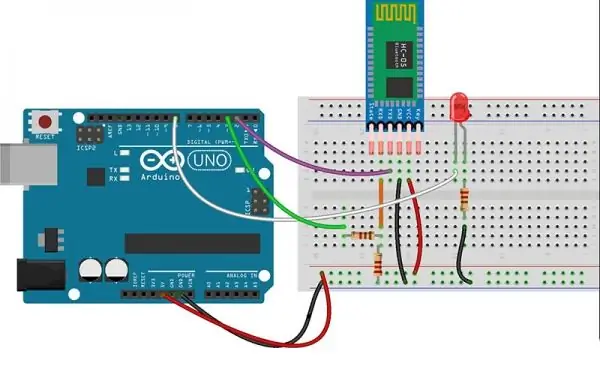

Trinn 4: Kode
For å kommunisere med HC05 ved hjelp av Bluetooth, trenger du en Bluetooth -terminalapplikasjon på telefonen. Du kan bruke denne. Nå for å begynne å overføre data, last opp denne koden på Arduino og koble til HC05 ved hjelp av appen du nettopp har installert. Kommunikasjonsnavn er HC05, passordet er 1234 eller 0000 og overføringshastigheten er 9600 som standard.
La oss se nærmere på koden og se hva hver linje betyr:
#include "SoftwareSerial.h"
bibliotek du trenger for programvare seriell kommunikasjon. Du kan laste den ned her.
SoftwareSerial MyBlue (2, 3);
Programvaredefinisjon for serielle pinner; RX2 og TX3
MyBlue.begin (9600);
Konfigurere seriell overføringshastighet for programvare på 9600
Leser serielle data og slår på/av lysdioder tilsvarende.
Trinn 5: Sende AT-kommandoer til HC05 Bluetooth-modul
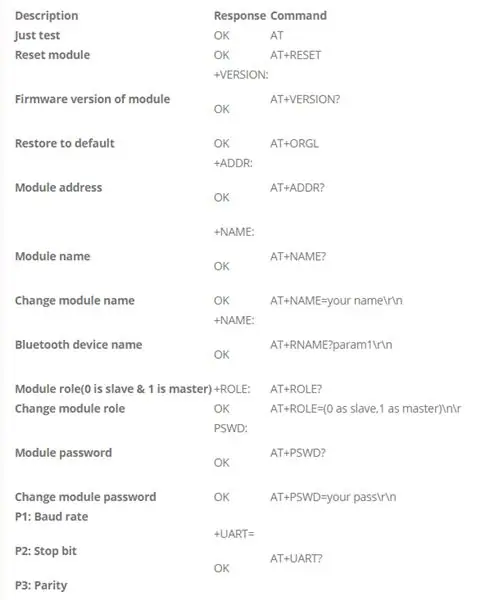
Ved å trykke og holde inne knappen, bytter modulen til AT-kommandomodus. Ellers fungerer det i kommunikasjonsmodus. Noen moduler har en trykknapp i pakkene sine, og det er ikke nødvendig å legge til en lenger. Standard overføringshastighet for å gå til At-command-modus er 38400. Last nå opp denne koden på tavlen og sett kommandoer ved hjelp av Serial Monitor.
Du vil motta SVARET ved å sende en KOMMANDO til modulen. Her er noen av de viktigste AT -kommandoene:
Trinn 6: Kjøp HC05 Bluetooth -modul
Kjøp HC05 Blurtooth -modul fra ElectroPeak
Anbefalt:
Komme i gang med skinkeradio: 5 trinn (med bilder)

Komme i gang med skinkeradio: Som en nylig utarbeidet skinkelisensier, vil jeg fortsette prosessen jeg tok for å komme inn i skinkeradio. Jeg ble fristet av selvtillit aspektet av hobbyen, og ga folk en måte å kommunisere på når andre metoder blir forstyrret. Men det er også givende å
Komme i gang med M5StickV AI + IOT -kameraet: 6 trinn (med bilder)

Komme i gang med M5StickV AI + IOT -kameraet: Kort oversikt M5StickV er et lite AI + IOT -kamera som er nesten størrelsen i diameter på 2 mynter, prisen er rundt $ 27,00 som for noen kan virke dyrt for et så lite kamera, men det pakker litt greie spesifikasjoner. Kameraet drives av utrolig
Installere Raspbian Buster på Raspberry Pi 3 - Komme i gang med Raspbian Buster Med Raspberry Pi 3b / 3b+: 4 trinn

Installere Raspbian Buster på Raspberry Pi 3 | Komme i gang med Raspbian Buster With Raspberry Pi 3b / 3b+: Hei folkens, nylig lanserte Raspberry pi -organisasjonen nytt Raspbian OS kalt Raspbian Buster. Det er en ny versjon av Raspbian for Raspberry pi's. Så i dag i denne instruksjonene vil vi lære å installere Raspbian Buster OS på din Raspberry pi 3
Komme i gang med Esp 8266 Esp-01 Med Arduino IDE - Installere Esp -kort i Arduino Ide og Programmering Esp: 4 trinn

Komme i gang med Esp 8266 Esp-01 Med Arduino IDE | Installere Esp Boards i Arduino Ide og Programmering Esp: I denne instruksjonene skal vi lære hvordan du installerer esp8266 boards i Arduino IDE og hvordan du programmerer esp-01 og laster opp kode i den. Siden esp boards er så populære, så jeg tenkte på å rette opp en instruks for dette og de fleste mennesker står overfor problemer
Komme i gang med Arduino: Det du trenger å vite: 4 trinn (med bilder)

Komme i gang med Arduino: Det du trenger å vite: Jeg har jobbet med Arduino og elektronikk i mange år nå, og jeg lærer fortsatt. I denne stadig voksende verden av mikrokontrollere er det lett å gå seg vill og kjøre sirkler rundt deg selv og prøve å finne informasjon. I denne instruksen
